プラグイン 2023.12.01 2023.12.04
「Snow Monkey Forms」のフォーム作成方法!初心者向け解説
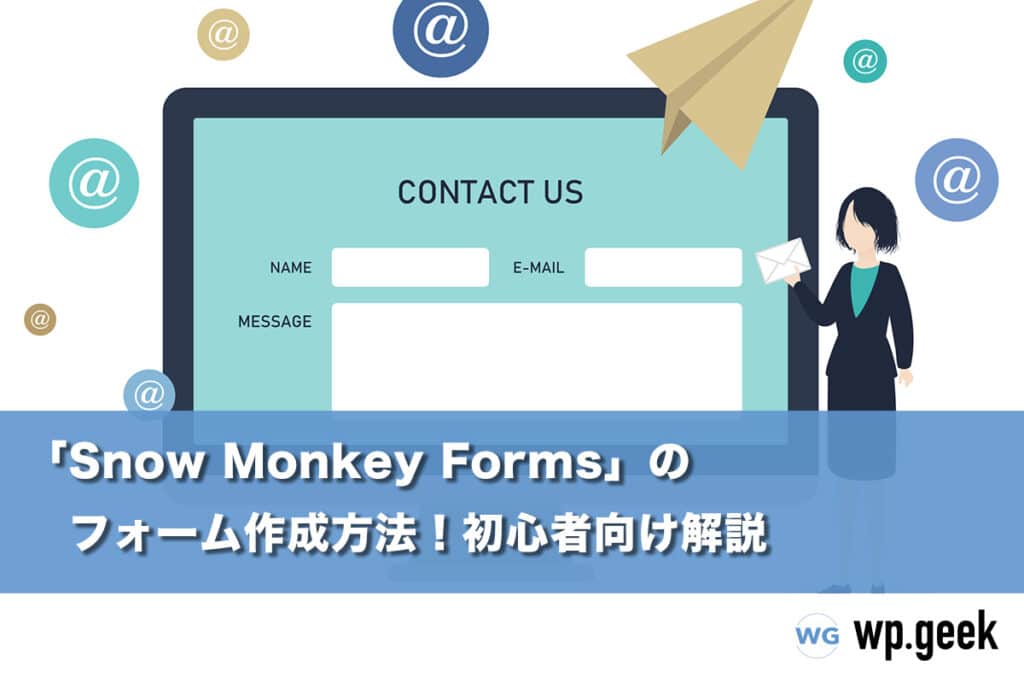
WordPressでお問い合わせフォームを作成する際に活躍するのが、便利なプラグイン。
「Contact Form 7」「MW WP Form」などが定番ですが、2020年に「MW WP Form」の開発者によって新たにリリースされたのが「Snow Monkey Forms」です。
「ブロックエディタに最適化」「シンプル&簡単」が強みで、初心者からベテランまで広くおすすめできるプラグインです。
本記事は初心者でも迷わずフォームが作成できるように図を交えながら「Snow Monkey Forms」を使用したお問い合わせフォーム作成方法を解説します。
「Snow Monkey Forms」とは
「Snow Monkey Forms」は、簡単にお問い合わせフォームが作れるWordPressのプラグインです。
人気フォームプラグイン「MW WP Form」作者のキタジマ タカシ氏が開発したもので、2020年4月にリリースされてから着実に利用者数を伸ばしています。
Snow Monkey Formsの特徴
「Snow Monkey Forms」は、シンプルな機能を誰でも簡単に利用できる点と、ブロックエディタに対応している点が大きな特徴です。
シンプル&簡単設計
「Snow Monkey Forms」が提供しているのは、テキスト、チェックボックス、リストなど基本的な項目ばかりです。
デザイン(スタイル)も4種類から選べるようになっており、細かなカスタマイズをしなくても見栄えが良いフォームが設置できます。
細かくカスタマイズしたい場合には不便に見えますが、「基本的なお問い合わせフォームを短時間で設置したい」という場合にはこのシンプルさが便利です。
直感的に操作でき、初心者でも時間をかけずにフォームを設置できるように設計されています。
ブロックエディタに特化
ブロックエディタは、WordPress5.0以降標準搭載されている編集エディタです。
HTMLを意識せずに操作できるのが特徴で、ブロックと呼ばれるパーツを組み合わせて編集していきます。
「Snow Monkey Forms」はブロックエディタ用に作成されたプラグインで、フォームをブロックの一つとして扱えます。
そのため、ブロックエディタに慣れたユーザーであれば容易にページに組み込めます。
逆にクラシックエディタには対応していないため、自社サイトがブロックエディタへ移行していない場合は使用できません。
確認画面と完了画面が標準で搭載
前述のとおり機能は限定されていますが、多くのユーザーが必要とする確認画面、完了画面が標準搭載されているのは大きな特徴でありメリットです。
「ContactForm7」および「MW WP Form(開発終了)」との比較
WordPressでは、お問い合わせフォーム作成プラグインとして「ContactForm7」と「MW WP Form」が有名です。
「Snow Monkey Forms」は他の2製品と比較するとカスタマイズ性は低いものの、より手軽にフォームを設置できる点が強みです。
ただし、後述するように、MV WP Formは開発終了がアナウンスされているため、開発知識があり細かくカスタマイズしたい場合はContact Form 7、シンプルなフォームを手早く設置したい場合は Snow Monkey Formsがおすすめです。
| Contact Form 7 | MW WP Form | Snow Monkey Forms | |
|---|---|---|---|
| 特徴 | ・シンプルな設計 ・連携できるプラグインが豊富 |
・データ保存、CSV出力可能 ・入力規則設定可能 |
・ブロックエディタ対応 ・専門知識不要 ・必要機能に絞込み |
| カスタマイズ性 | 高い | 高い | 低い |
| 費用 | 無料 | 無料 | 無料 |
| 確認画面・ 完了画面の有無 |
なし | 標準搭載 | 標準搭載 |
「MW WP Form」は開発終了(2023年11月時点で終了時期は未定)
MW WP Formは、2023年9月に開発者であるキタジマタカシ氏の公式Xにて開発終了の方向性であることが告知されています。
延命措置として株式会社Webの相談所が必要最低限のメンテナンスおよび脆弱性対応を引き継ぐことを発表(参考)していますが、サポート終了が早まる可能性もあります。
そのため現在MW WP Formを使用しているユーザーは、プラグインの移行を検討する必要があります。
「Snow Monkey Forms」を使ってお問い合わせフォームを設定する方法
「Snow Monkey Forms」を使ってお問い合わせフォームを設定する手順は、
- 【手順1】プラグインをインストールする
- 【手順2】フォームを追加する
- 【手順3】お問い合わせページ(固定ページ)に紐づけ
という3ステップで行います。
なお、事前に固定ページでお問い合わせページを作成してから以下のステップへ進むとスムーズです。
【手順1】プラグインをインストールする
WordPress管理画面から「プラグイン」→「新規プラグインを追加」を開き、キーワード欄にプラグイン名(Snow Monkey Forms)を入力して検索します。該当するプラグインを見つけたら「今すぐインストール」をクリック、「有効化」をクリックします。
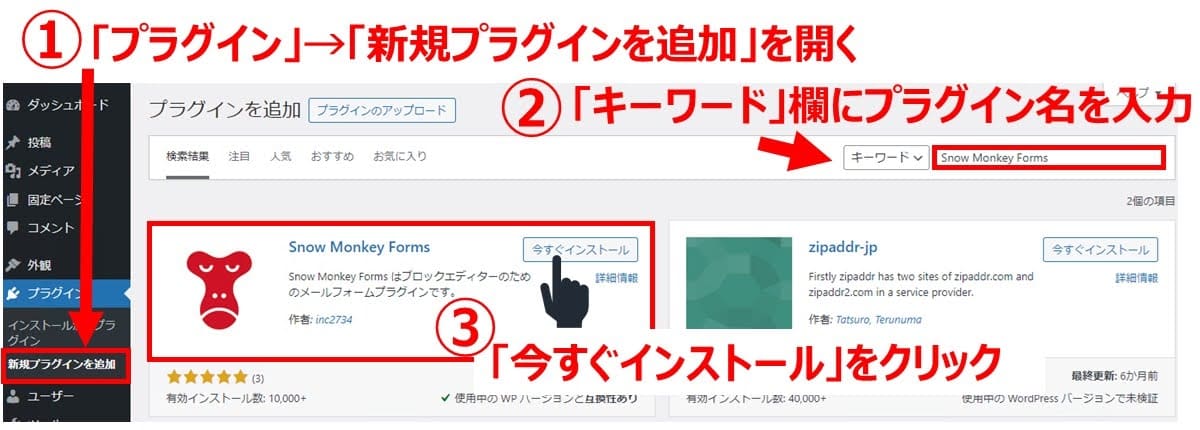
【手順2】フォームを追加する
プラグインを有効化後、管理画面メニューに「Snow Monkey Forms」が追加されます。メニューから「Snow Monkey Forms」→「新規投稿を追加」をクリックします。
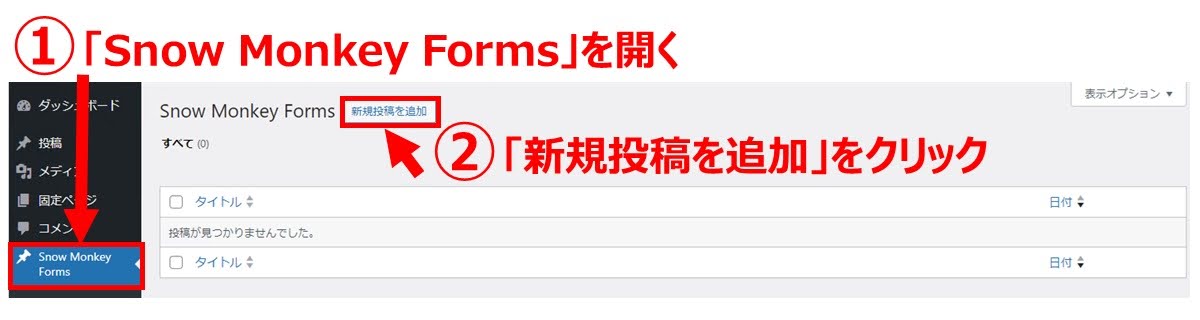

デフォルトで用意されている項目は以下の4つです。
| 項目名 | 項目タイプ | 必須 | 説明 |
|---|---|---|---|
| タイトル | – | – | 識別しやすいフォーム名に変更。後でお問い合わせページと紐づける際に使用します |
| お名前 | テキスト | 〇 | 名前入力欄(1行テキスト) |
| Eメール | 〇 | メールアドレス入力欄 | |
| メッセージ | テキストエリア | 〇 | メッセージ入力欄(複数行テキスト) |
これらの項目だけでも最低限のフォームとして機能しますが、必要に応じて項目を追加したり、必須設定を変更していきます。
今回変更する内容
- 【変更1】「お名前」欄を必須項目ではなく任意項目に変更する
- 【変更2】「社名」欄を追加する
【変更1】「お名前」欄を必須項目ではなく任意項目に変更する
「Snow Monkey Forms」では、各項目をクリックすると設定内容や属性が確認できます。「お名前」欄をクリックすると、画面右側に設定内容が表示されます。

「お名前」欄をクリックした際に確認できる基本項目は以下のとおりです。
| 項目名 | 内容 |
|---|---|
| 項目タイプ | 設定された項目タイプ(テキスト、チェックリスト等) |
| バリデーション | トグルスイッチがオン=必須 |
| (属性)NAME | 項目を識別する一意の名前を設定(必須) |
| (属性)VALUE | 初期値 |
| (属性)PLACEHOLDER | 入力例 |
| (属性)MAXLENGTH | 最大文字数。デフォルト=0(無制限) |
| (属性)SIZE | 項目の幅。デフォルト=0(無制限) |
| (属性)AUTOCOMPLETE | オートコンプリート機能を設定 |
| (属性)ID | ID名を設定 |
| (属性)CLASS | クラス名を設定(複数ある場合は半角スペース区切り) |
| (ブロック設定)説明 | 項目の補足説明を設定。「説明を確認画面にも表示する」のトグルスイッチがオン=確認画面にも表示 |
必須を任意に変更したい場合は「バリデーション」のトグルスイッチをオフにします。
【変更2】「社名」欄を追加する
「Snow Monkey Forms」では、「項目を追加」というマークを表示させることで項目を追加できます。
「お名前」欄の下に「社名」欄を新規で追加する場合は、「お名前」欄と「Eメール」欄の位置、かつフォームの真ん中あたりにカーソルを合わせると「項目を追加」という表示と「+」マークが表示されるので、その位置でクリックします。
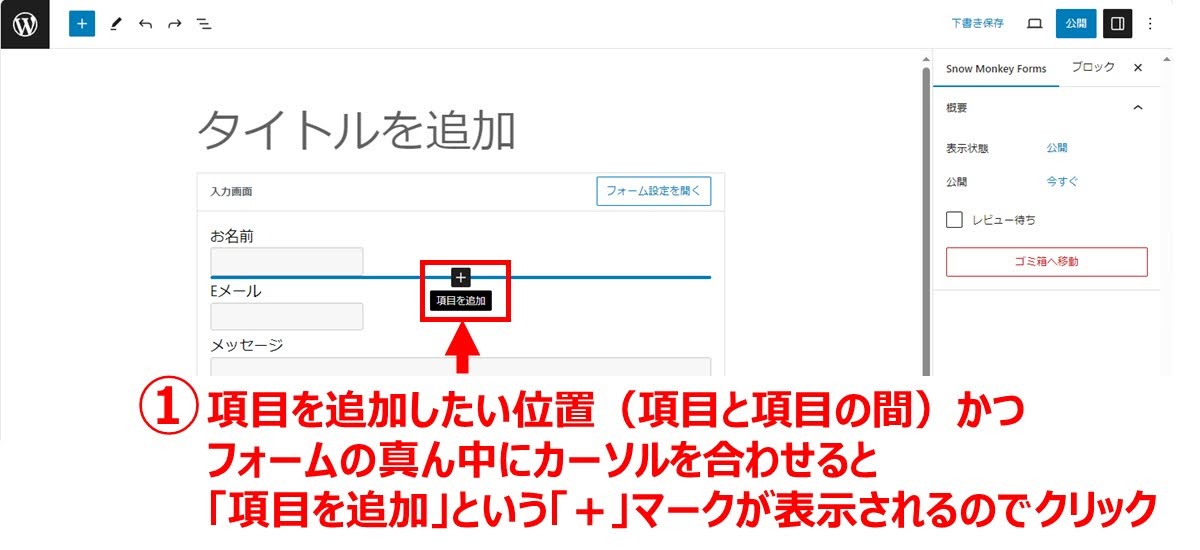
ラベル欄に項目名「社名」を追加し、ブロック追加位置に「/」を入力してブロック一覧を表示します。
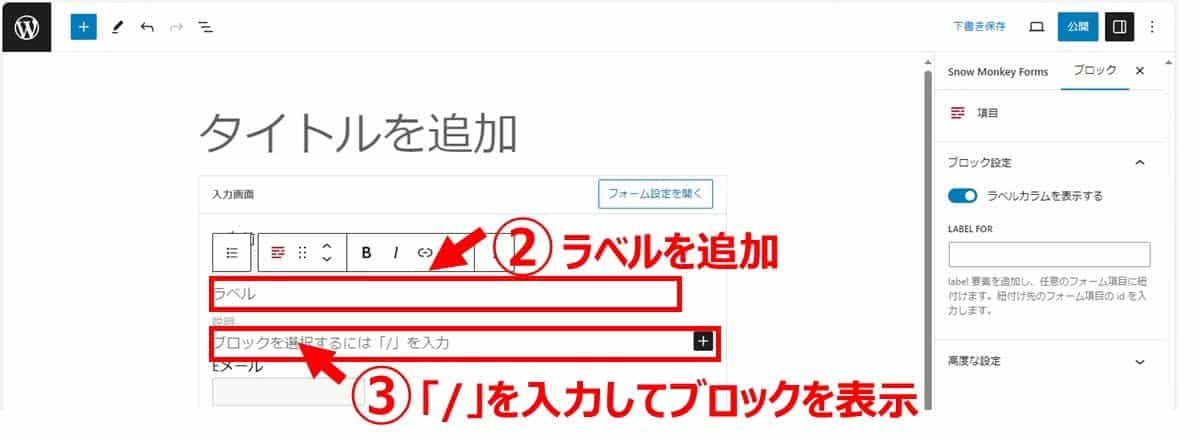
追加したいブロック(今回は「テキスト」)を選択して追加します。適宜、NAME属性やバリデーションを設定します。
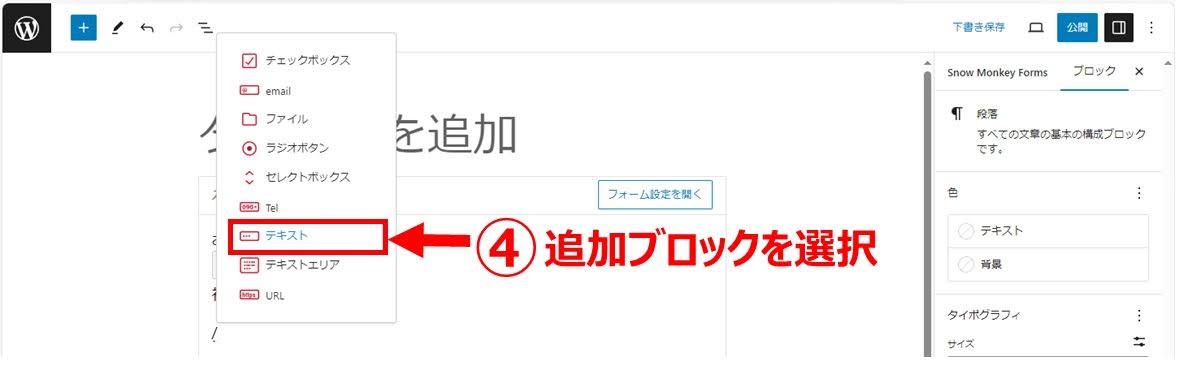
テキスト以外にも、以下のようなブロックを追加できます。
- テキスト
- テキストエリア
- Tel
- URL
- ファイル
- チェックボックス
- ラジオボタン
- セレクトボックス
追加後、画面右上の「下書き保存」をクリックして変更内容を保存します。
なお、「お名前」「Eメール」などのラベル部分は、該当箇所をクリックすると変更できます。必須項目にはラベルにも「必須」と追記したほうがユーザーが迷わずに済みます。
確認画面を設定する
確認画面はデフォルトでは無効のため、必要に応じて有効化する必要があります。
フォーム右上に表示されている「フォーム設定を開く」をクリックすると、編集画面の右側に「フォーム設定」が表示されます。「確認画面を使用する」のトグルスイッチをオンにして有効化します。
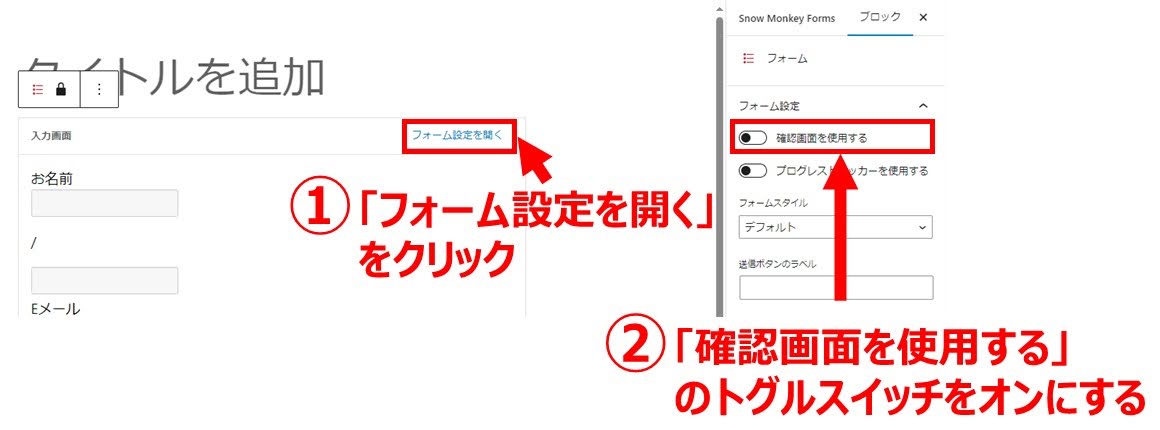
画面右上の「下書き保存」をクリックして変更内容を保存します。
プログレストラッカーとは、複数のステップがある手続きの進捗をわかりやすく明示するものです。
「フォーム設定」にある「プログレストラッカーを使用する」を有効にすると、出来上がったフォームの上部にステップ(入力・確認・完了)が表示されます。
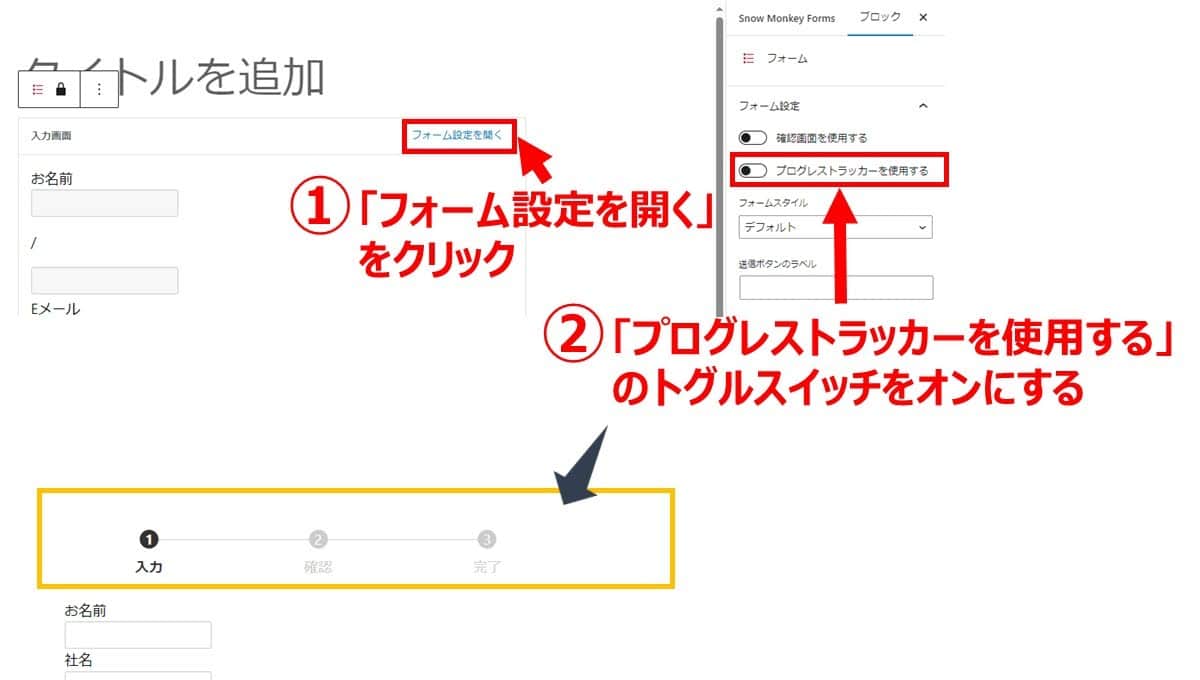
完了画面を設定する
完了画面に表示されるメッセージは、デフォルトで「完了しました。」というテキストが設定されています。
完了画面のテキスト部分をクリックすると編集状態になり、好きな文言に変更できます。
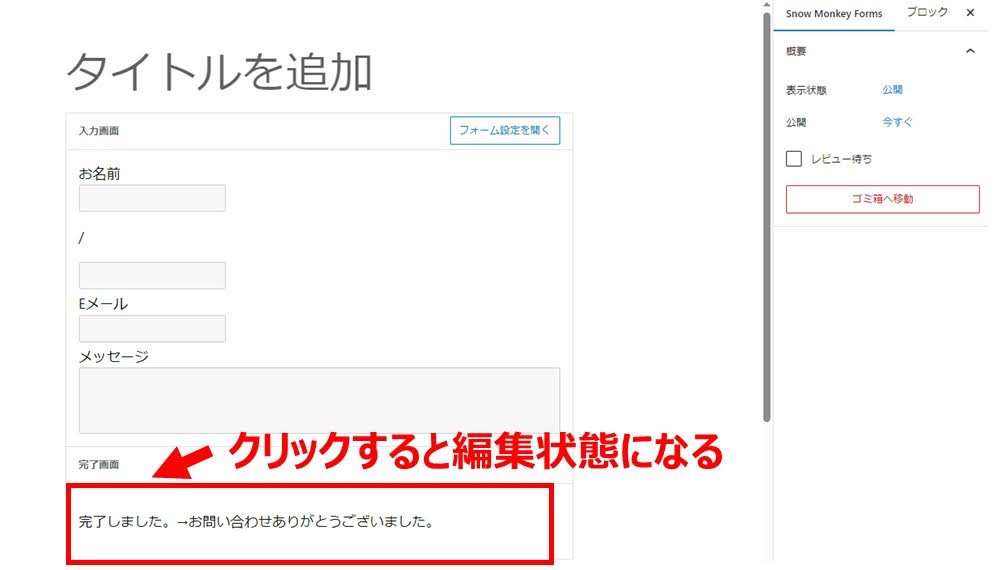
フォームスタイルを選択する
フォーム右上に表示されている「フォーム設定を開く」をクリックすると、編集画面の右側に「フォーム設定」が表示されます。
「フォームスタイル」から4つのうちいずれかのスタイルを選択します。
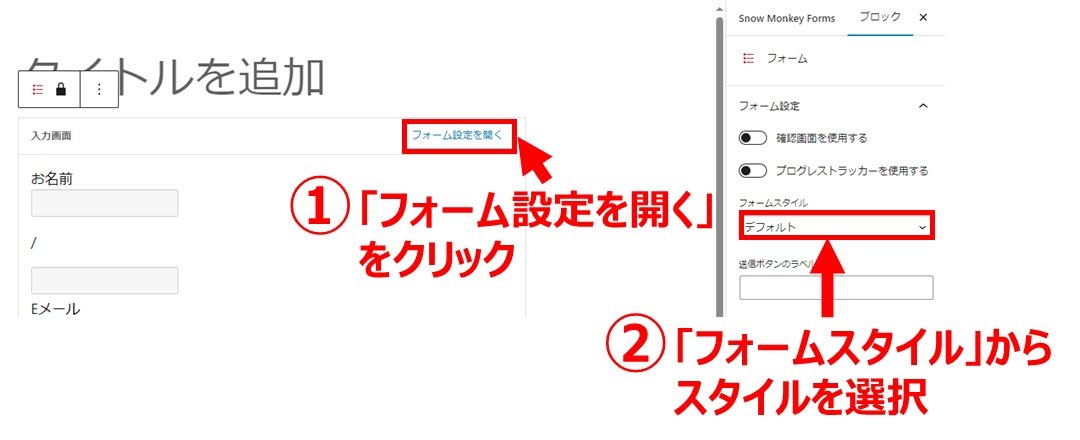
スタイルは、「デフォルト」「Simple Table」「Letter」「Business」があります。
ラベルと入力欄は縦に配置したほうが、ユーザーの視線が左右にぶれずに入力しやすくなるのでおすすめです。
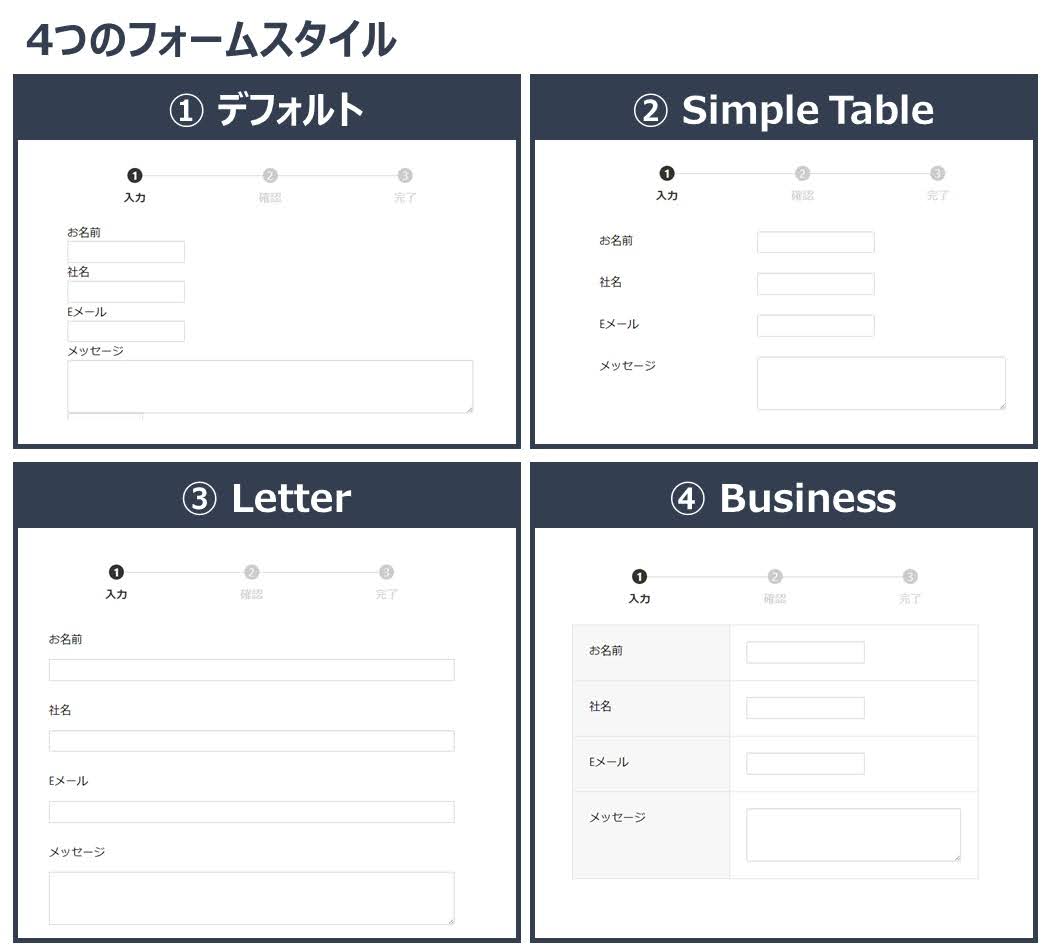
自動送信メールを設定する
自動返信メールは、「管理者宛メール」と「ユーザー宛メール」をそれぞれ設定できます。
フォーム右上に表示されている「フォーム設定を開く」をクリックすると、編集画面の右側に「フォーム設定」が表示されます。
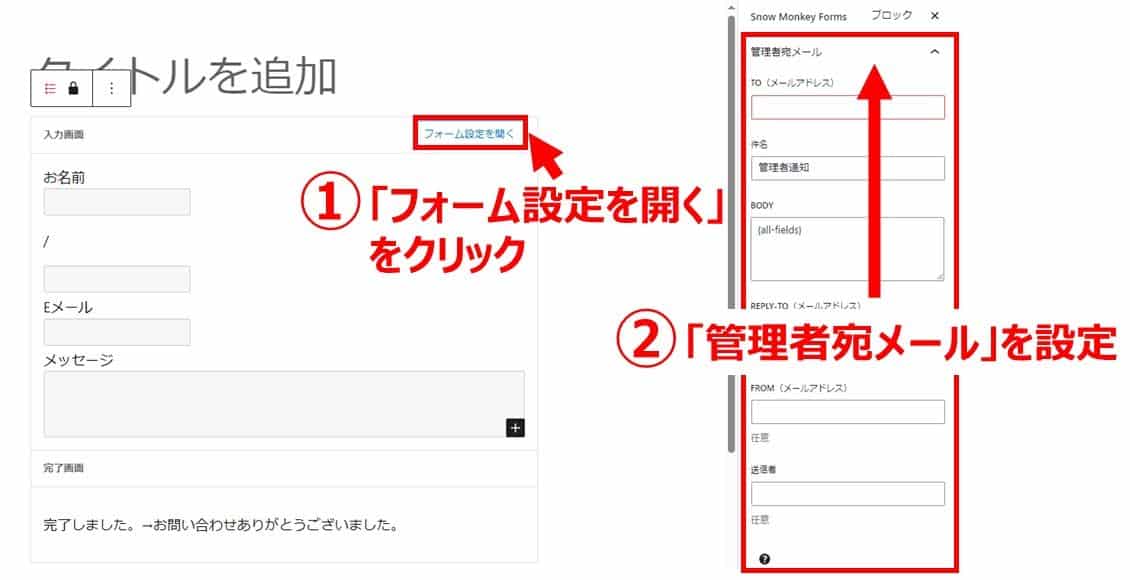
管理者宛メールを設定する
「管理者宛メール」は、サイト運営者側に届くメール(設定は必須)です。
以下の項目を設定します。
| 項目名 | 設定内容 |
|---|---|
| TO(メールアドレス) | 通知メールを受信するメールアドレスを設定(例:webmaster@weburl.com) |
| 件名 | 通知メールの件名を設定 |
| BODY | {all-fields} は、全てのフォーム項目を送信する設定。 項目のNAME属性を波括弧({})で囲うことで追加できます |
| FROM(メールアドレス) | 通知メールの送信元メールアドレスを設定。 空欄のままだと「wordpress@サイトのドメイン」が送信元メールアドレスになります |
| 送信者 | 通知メールの送信元を設定。空欄のままだと「WordPress」という送信者名でメールが届きます |
画面右上の「下書き保存」をクリックして変更内容を保存します。
自動返信メールを設定する
「自動返信メール」は、お問い合わせしたユーザーに自動返信で届くメール(設定は任意)です。以下の項目を設定します。
| 項目名 | 設定内容 |
|---|---|
| TO(メールアドレス) | 規定値の「{email}」は、フォーム項目「Eメール」のNAME属性→お問い合わせ時にEメール欄に入力された内容が設定されます。 自動返信が不要の場合は空欄にしてください |
| 件名 | ユーザーに届く自動返信メールの件名を設定 |
| BODY | 規定値の「{all-fields}」 は、全てのフォーム項目を送信する設定。 ユーザーが見ても問題ないような内容に変更します。 項目のNAME属性を波括弧({ })で囲って適宜入力内容を表示することができます |
| FROM(メールアドレス) | 自動送信メールの送信元メールアドレスを設定。 (注意!)空欄のままだと「wordpress@サイトのドメイン」が送信元メールアドレスになるため忘れずに設定しましょう |
| 送信者 | 自動返信メールの送信元を設定。 (注意!)空欄のままだと「WordPress」という送信者名でメールが届きます |
画面右上の「下書き保存」をクリックして変更内容を保存した後、「公開」をクリックします。
【手順3】お問い合わせページにフォームを設定する
最後に、作成したフォームをお問い合わせページに紐づけます。
事前に作成したお問い合わせフォーム用のページを開きます。編集画面で「+」ボタンを押して「Snow Mokey Form」を検索し、「Snow Mokey Form」ブロックを追加します。

「フォームを選択してください」という表示と共に、作成したフォーム名が選択肢として表示されます。
設定したいフォームのタイトルを選択し、画面右上の「下書き保存」をクリックして変更内容を保存します。
後は通常のページと同様、「公開」をクリックすると公開されます。
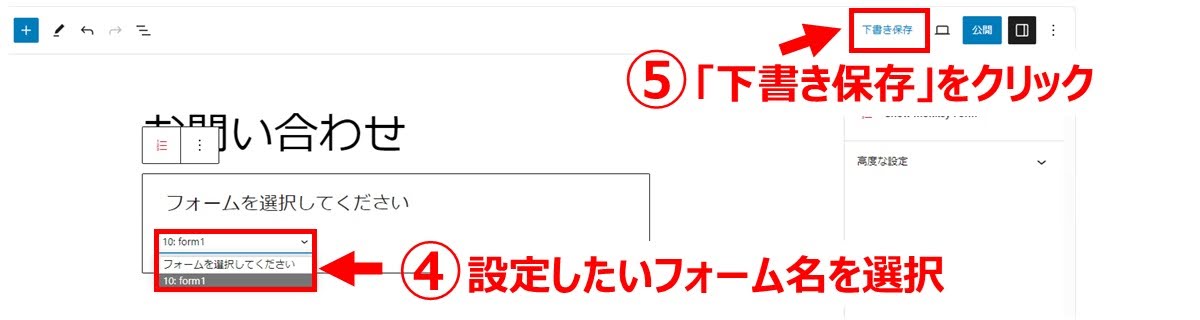
「reCAPTCHA」とは、Googleが提供しているスパム対策ツールです。「Snow Monkey Forms」ではreCAPTCHAに対応しており、reCAPTCHAのサイトキーとシークレットキーを入力欄に保存するだけで設定が完了します。
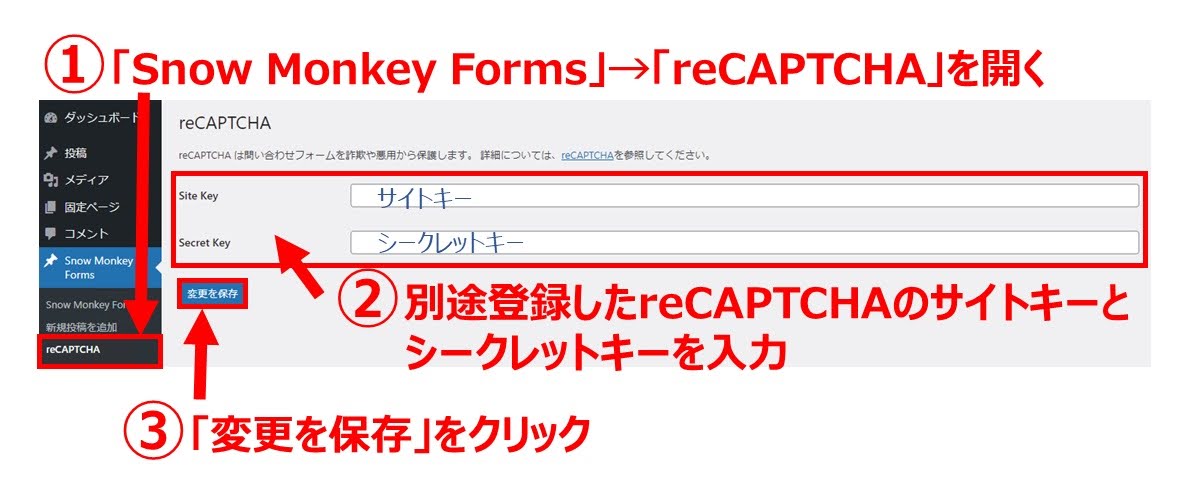
※reCAPTCHAについては以下の記事にある「reCAPTCHA v3の設定方法-キーを取得する」を参考にしてください
【図解】Contact Form 7のreCAPTCHAの導入・設定方法(スパム対策)
WordPressテーマ「Snow Monkey」もオススメ
「Snow Monkey Forms」を開発しているキタジマ タカシ氏は、フォームだけでなく有料のWordPressテーマ「Snow Monkey」も開発・リリースしています。
ブロックエディタ時代に「コードが書けない人でもクオリティの高いWeb サイトをつくれるようになる」ことを目指して開発されたもので、Snow Monkeyとの相性もバツグンです。
試用版の提供も行っているので、興味がある方は公式サイトをチェックしてみてください。
まとめ
「Snow Monkey Forms」は、複雑な設定に不慣れな初心者にこそ使用してもらいたいフォーム作成プラグインです。
はじめは項目の追加方法などで戸惑うこともありますが、慣れればサクサク進めることができるのでぜひチャレンジしてみてください。
必須項目の明示や入力内容の説明、初期値など、ユーザーが「入力に迷わない」気遣いをプラスすることで、サイトへのお問い合わせや登録者数の増加が期待できます。
どうしても複雑な問い合わせフォームが必要、という場合には、プロに開発を依頼するという方法もあります。
本ブログを運営する「wp.make」では、WordPressのプロフェッショナル集団がWordPressサイトの制作・カスタマイズなどに対応。
様々な業界・サービスで独自フォーム開発の実績もあるので、安心してお任せください。
無料相談はこちらから。
WordPressサイト制作・カスタマイズなら「wp.make」にお任せ!
WordPressでのサイト制作やリニューアルを検討する時、以下のようなお悩みはありませんか?
- WordPressに詳しい制作会社に依頼したいが、どこがいいかわからない…
- セキュリティ対策をしっかりしたいが、社内にノウハウがないのでプロに任せたい…
- WordPressに最適なサーバーの選定や構築から依頼したい…
- SEO対策や高速化も考慮したサイト構築を行なってほしい…
- 制作後の保守・運用についてもサポートしてほしい…
- 今のサイトを簡単に運用できるようにしてほしい…
「wp.make」は、WordPressのプロフェッショナル集団によるWordPressサイト制作・カスタマイズサービスです。
サイトの制作だけでなく、WordPressに最適なサーバーの選定や構築といったインフラ面の支援から、SEO対策や表示スピードの高速化、高度なセキュリティ対策や制作後の保守・運用サポートまで、WordPressに関わることならあらゆるお悩みを解消いたします。
既存のお客さまからも
「コミュニケーションが取りやすく、クオリティが高い」
「WordPressのプロとして信頼感がある」
と大変ご好評をいただいています。
WordPressサイトの制作・カスタマイズをご検討されているなら、ぜひ以下からお気軽にご相談ください。
WordPress開発・カスタマイズなら 『wp.make』

全案件WordPressのみ!
株式会社e2eの『wp.make』はWordPress専門のWeb制作サービスです。
WordPress案件だけを扱っているから、技術・ノウハウ・対応力が圧倒的!
【WordPressサイト制作でよくあるお悩み】
・運用シーンが想定されておらず、更新しづらかった…
・打ち合わせで専門用語が多くてわかりづらい…
・制作後の保守には対応してくれなかった…
こんな事態になる前に、ぜひ一度、ご相談ください!
WordPressサイトを作るなら、一番WordPressに詳しいところへ!